电脑桌面图标变很大解决方法 电脑桌面图标突然变得很大怎么调整
更新时间:2023-10-28 10:53:58作者:yang
电脑桌面图标变很大解决方法,电脑桌面图标突然变得很大,可能会让我们感到困惑和不知所措,不过不必担心因为这个问题是可以解决的。通常电脑桌面图标变大的原因可能是因为我们意外地改变了显示设置,或者是系统出现了一些错误。无论是什么原因,我们可以采取一些简单的步骤来调整图标的大小,恢复正常的桌面显示。下面我将介绍一些解决方法,帮助大家解决这个问题。
具体方法:
1、首先鼠标右键点击桌面找到查看。
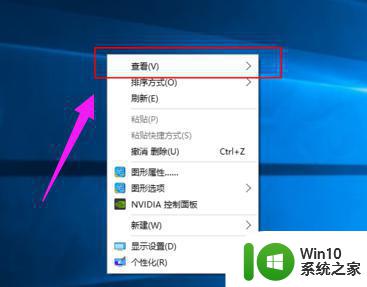
2、然后点击查看后出现如图所示的三个选项。
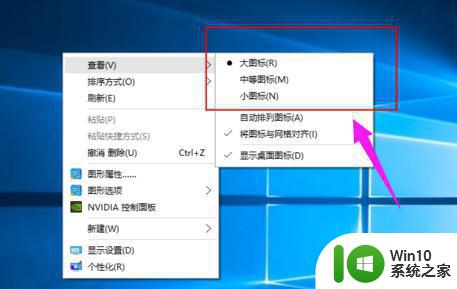
3、点击“中等图标”后桌面图标缩小。
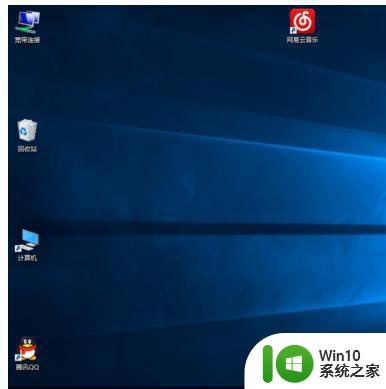
4、点击“小图标”桌面图标进一步缩小。
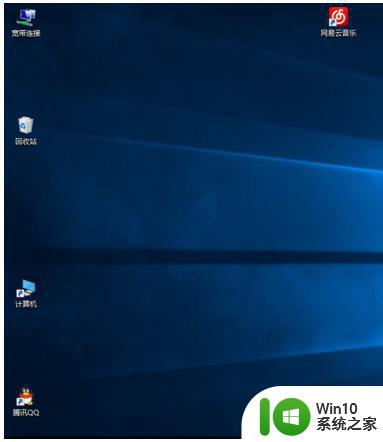
5、缩小后桌面图标凌乱可自己调节,也可选择自动排列图标。
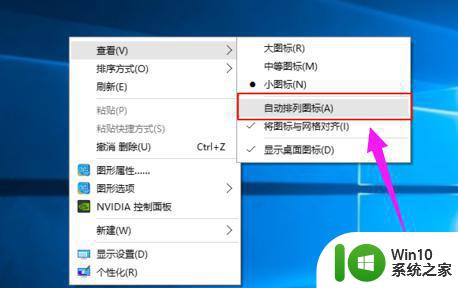
6、自动排列图标后,电脑上的图标不能拖拽,只能取消自动排列后才能自由拖拽。
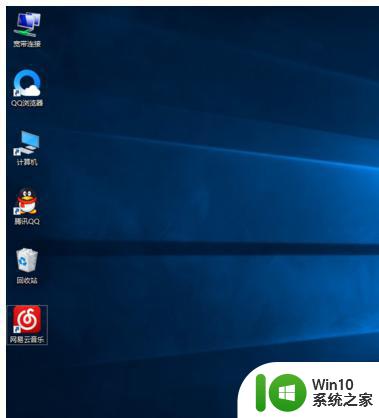
以上就是电脑桌面图标变很大解决方法的全部内容,碰到同样情况的朋友们赶紧参照小编的方法来处理吧,希望能够对大家有所帮助。
电脑桌面图标变很大解决方法 电脑桌面图标突然变得很大怎么调整相关教程
- 更改桌面图标大小设置方法 怎么调整电脑桌面图标大小
- 电脑桌面图标如何调大小 如何调整电脑桌面图标尺寸
- 桌面图标怎么调整大小 怎么修改电脑桌面图标大小
- 怎么缩小桌面图标大小 如何调整电脑桌面图标的大小
- 两种方法把电脑桌面图标变小 如何调整电脑桌面图标的大小
- 电脑桌面图标变蓝的修复方法 为什么电脑桌面图标变蓝
- 突然电脑桌面整个都变大了如何修复 电脑桌面整体突然全部放大怎么办
- 电脑桌面图标缩小方法 如何调整电脑上图标的大小
- 电脑应用还在 但图标变白 电脑桌面软件图标变白怎么解决
- 如何放大手机桌面图标 怎样调整手机桌面图标大小和布局
- 电脑桌面比例突然变大的处理办法 电脑桌面突然变大如何恢复
- 如何在Windows系统中调整电脑图标的大小 怎么样可以让笔记本电脑桌面上的图标变小
- U盘装机提示Error 15:File Not Found怎么解决 U盘装机Error 15怎么解决
- 无线网络手机能连上电脑连不上怎么办 无线网络手机连接电脑失败怎么解决
- 酷我音乐电脑版怎么取消边听歌变缓存 酷我音乐电脑版取消边听歌功能步骤
- 设置电脑ip提示出现了一个意外怎么解决 电脑IP设置出现意外怎么办
电脑教程推荐
- 1 w8系统运行程序提示msg:xxxx.exe–无法找到入口的解决方法 w8系统无法找到入口程序解决方法
- 2 雷电模拟器游戏中心打不开一直加载中怎么解决 雷电模拟器游戏中心无法打开怎么办
- 3 如何使用disk genius调整分区大小c盘 Disk Genius如何调整C盘分区大小
- 4 清除xp系统操作记录保护隐私安全的方法 如何清除Windows XP系统中的操作记录以保护隐私安全
- 5 u盘需要提供管理员权限才能复制到文件夹怎么办 u盘复制文件夹需要管理员权限
- 6 华硕P8H61-M PLUS主板bios设置u盘启动的步骤图解 华硕P8H61-M PLUS主板bios设置u盘启动方法步骤图解
- 7 无法打开这个应用请与你的系统管理员联系怎么办 应用打不开怎么处理
- 8 华擎主板设置bios的方法 华擎主板bios设置教程
- 9 笔记本无法正常启动您的电脑oxc0000001修复方法 笔记本电脑启动错误oxc0000001解决方法
- 10 U盘盘符不显示时打开U盘的技巧 U盘插入电脑后没反应怎么办
win10系统推荐
- 1 索尼笔记本ghost win10 64位原版正式版v2023.12
- 2 系统之家ghost win10 64位u盘家庭版v2023.12
- 3 电脑公司ghost win10 64位官方破解版v2023.12
- 4 系统之家windows10 64位原版安装版v2023.12
- 5 深度技术ghost win10 64位极速稳定版v2023.12
- 6 雨林木风ghost win10 64位专业旗舰版v2023.12
- 7 电脑公司ghost win10 32位正式装机版v2023.12
- 8 系统之家ghost win10 64位专业版原版下载v2023.12
- 9 深度技术ghost win10 32位最新旗舰版v2023.11
- 10 深度技术ghost win10 64位官方免激活版v2023.11